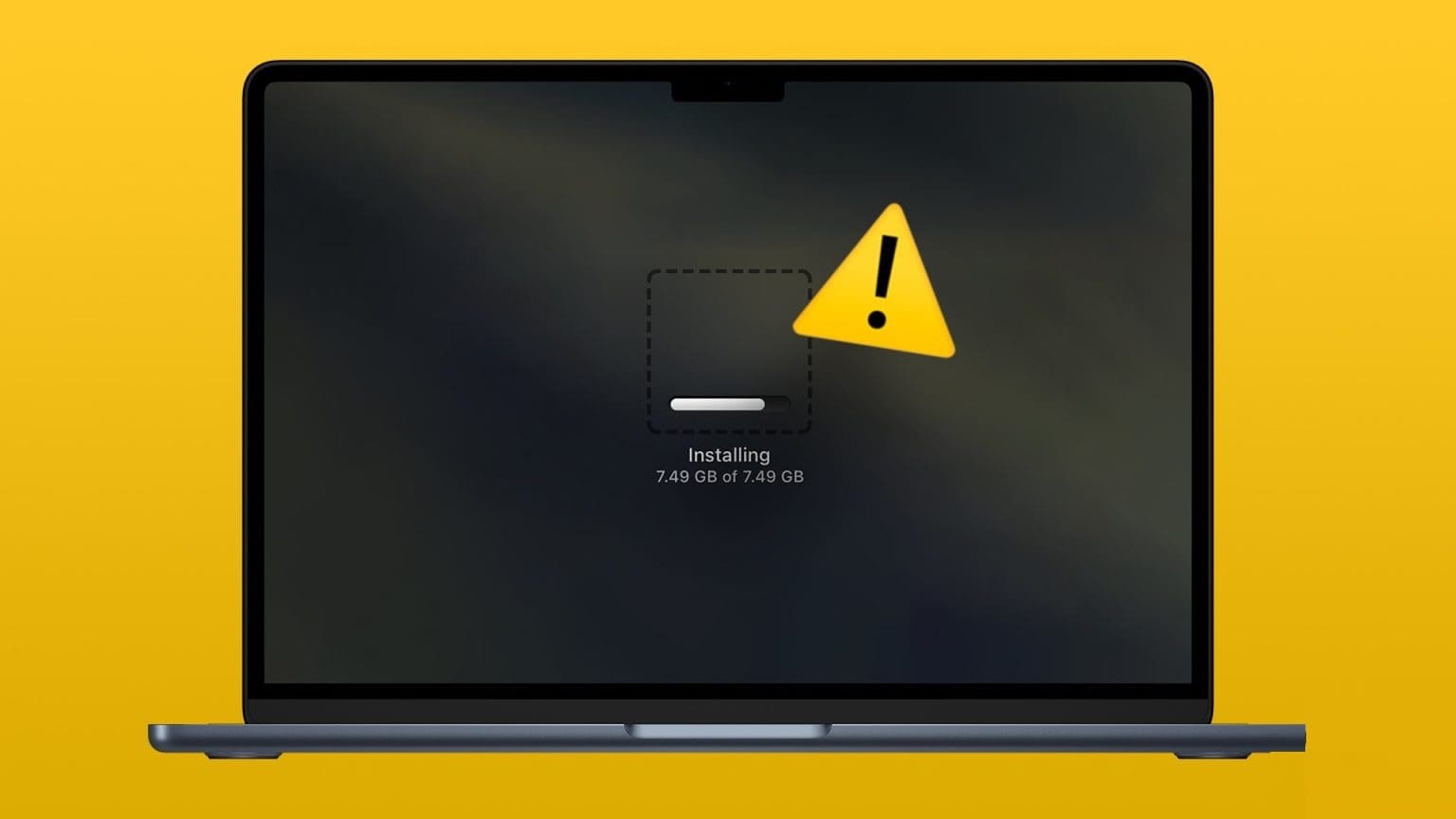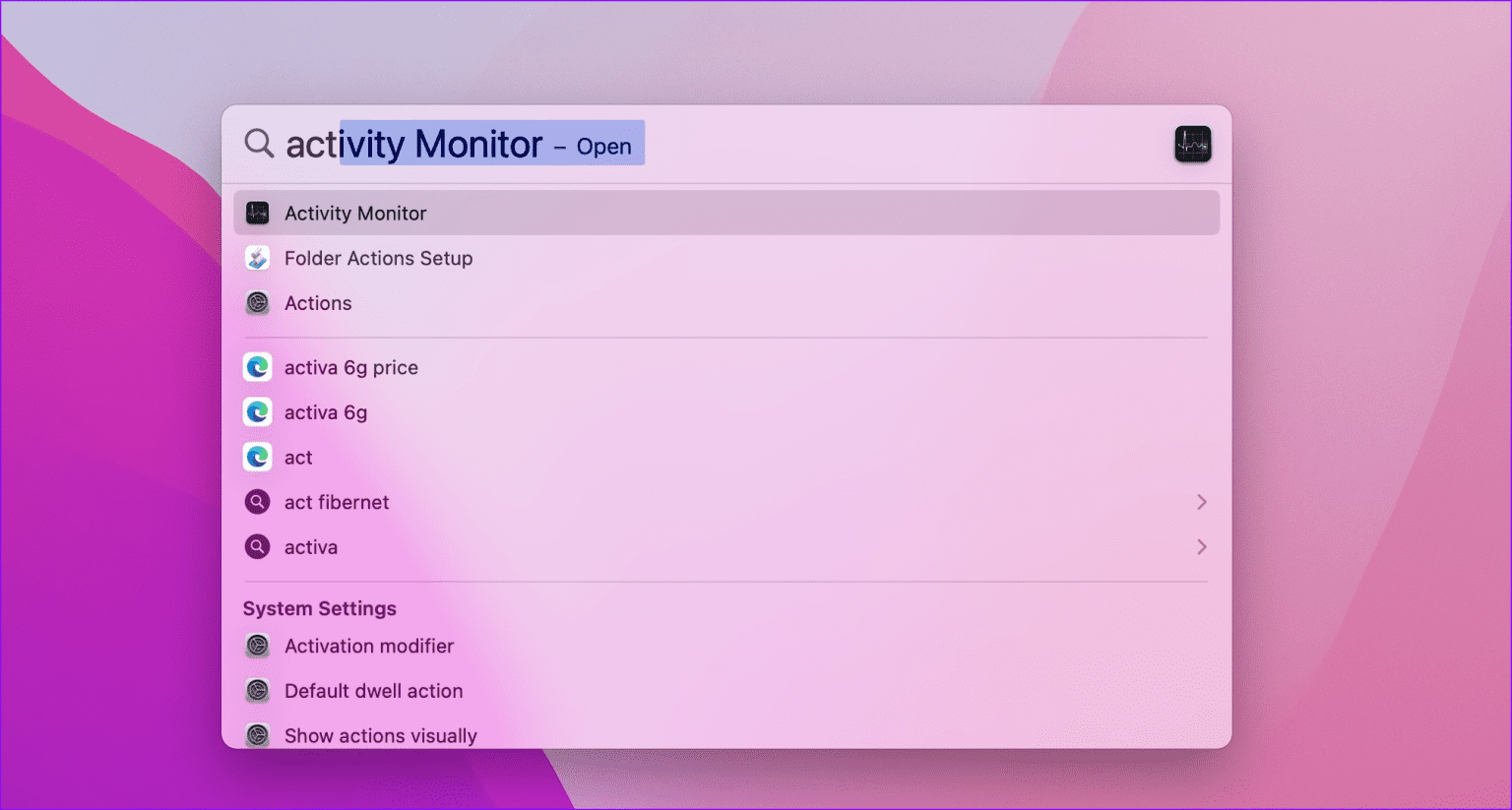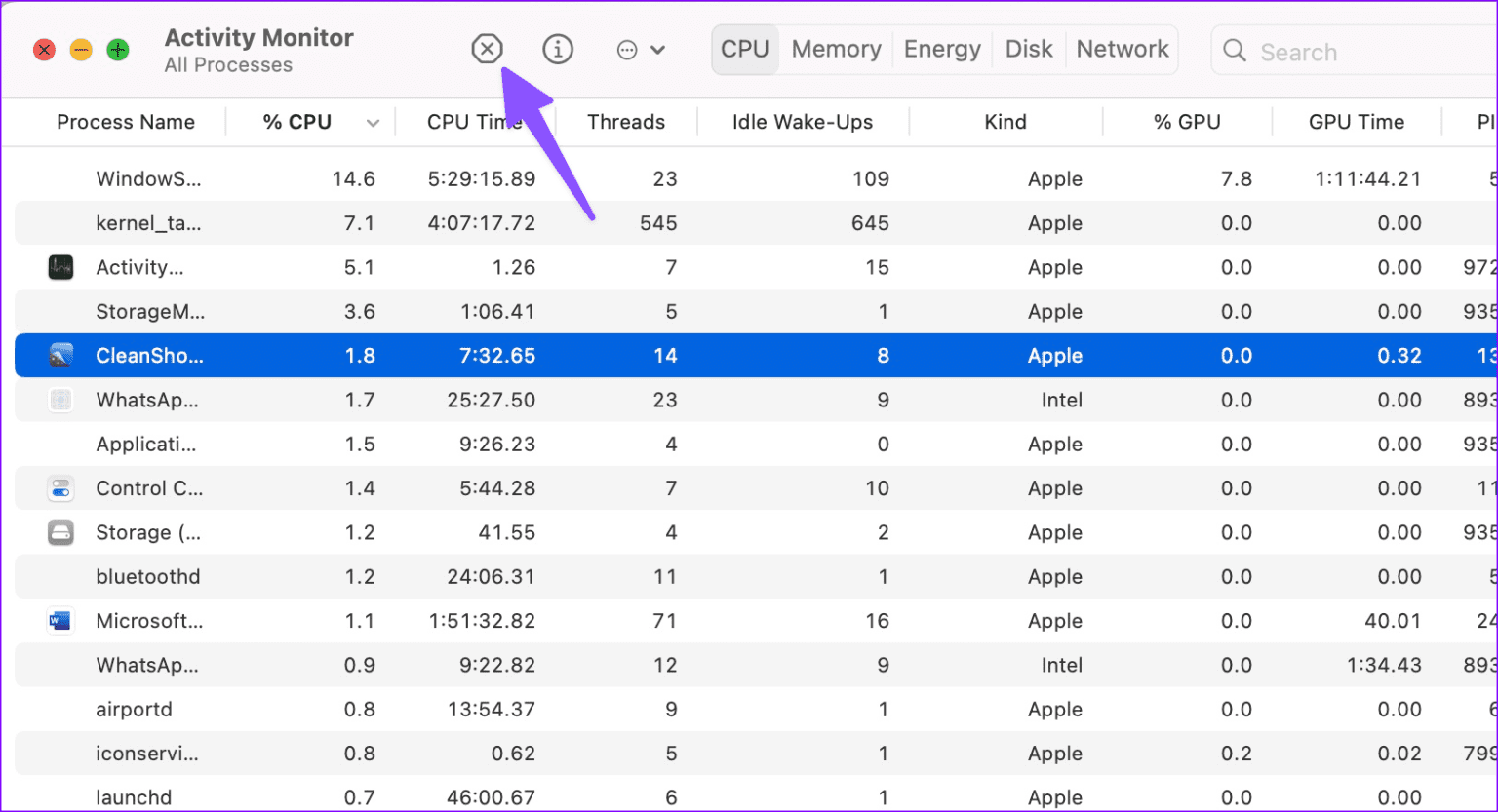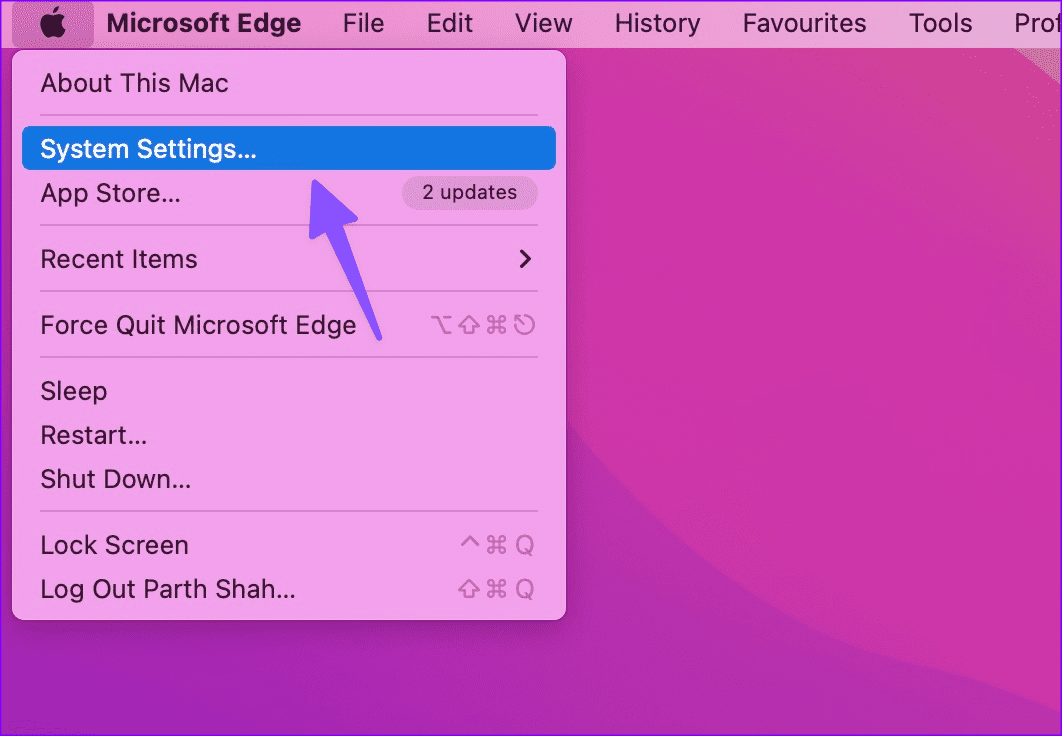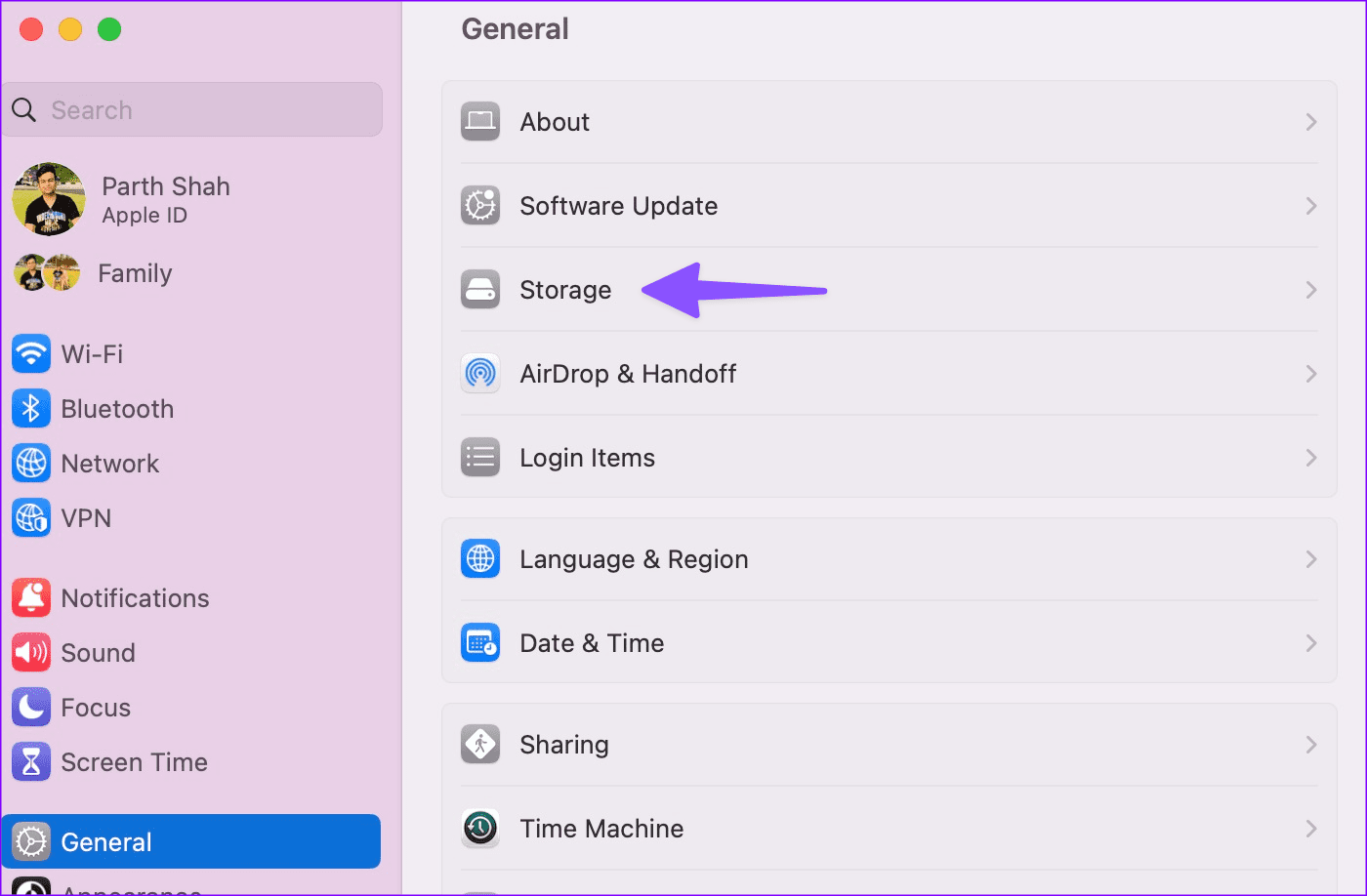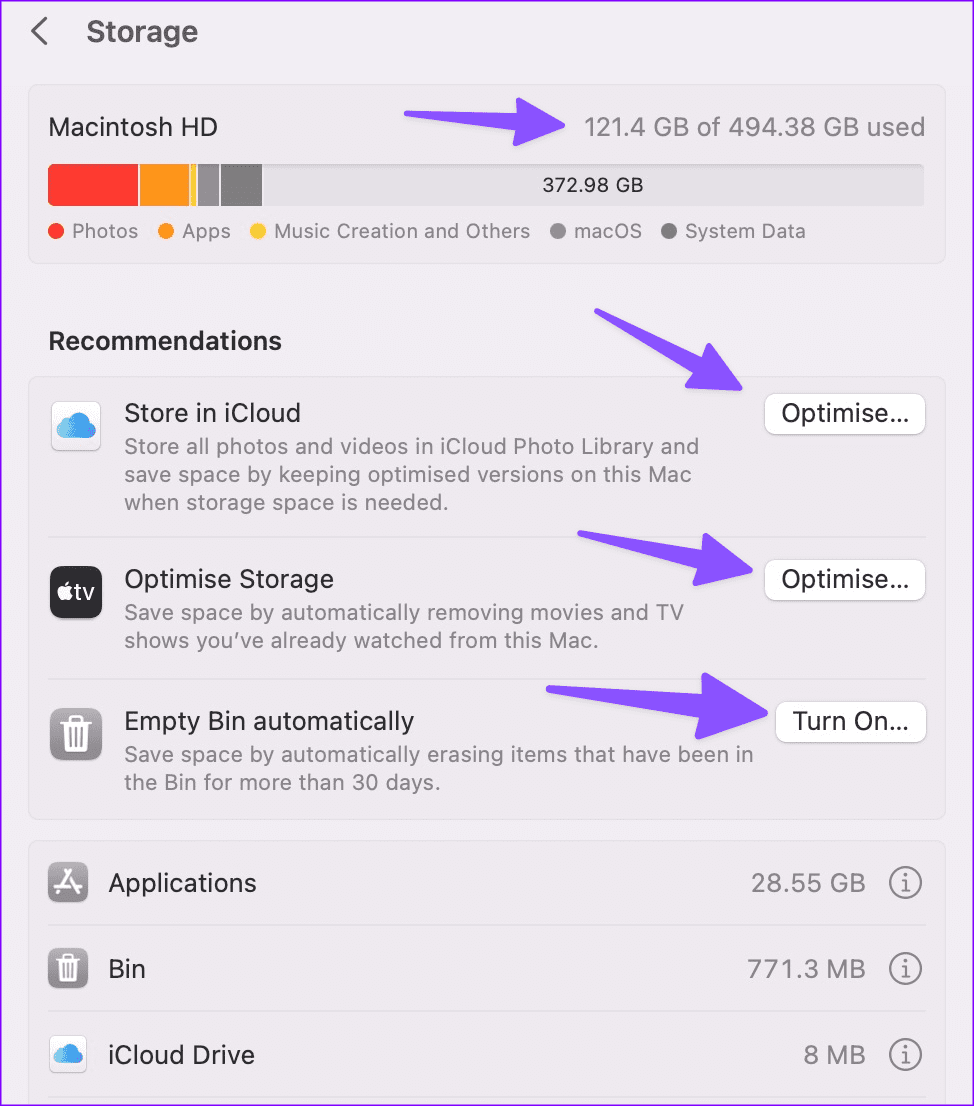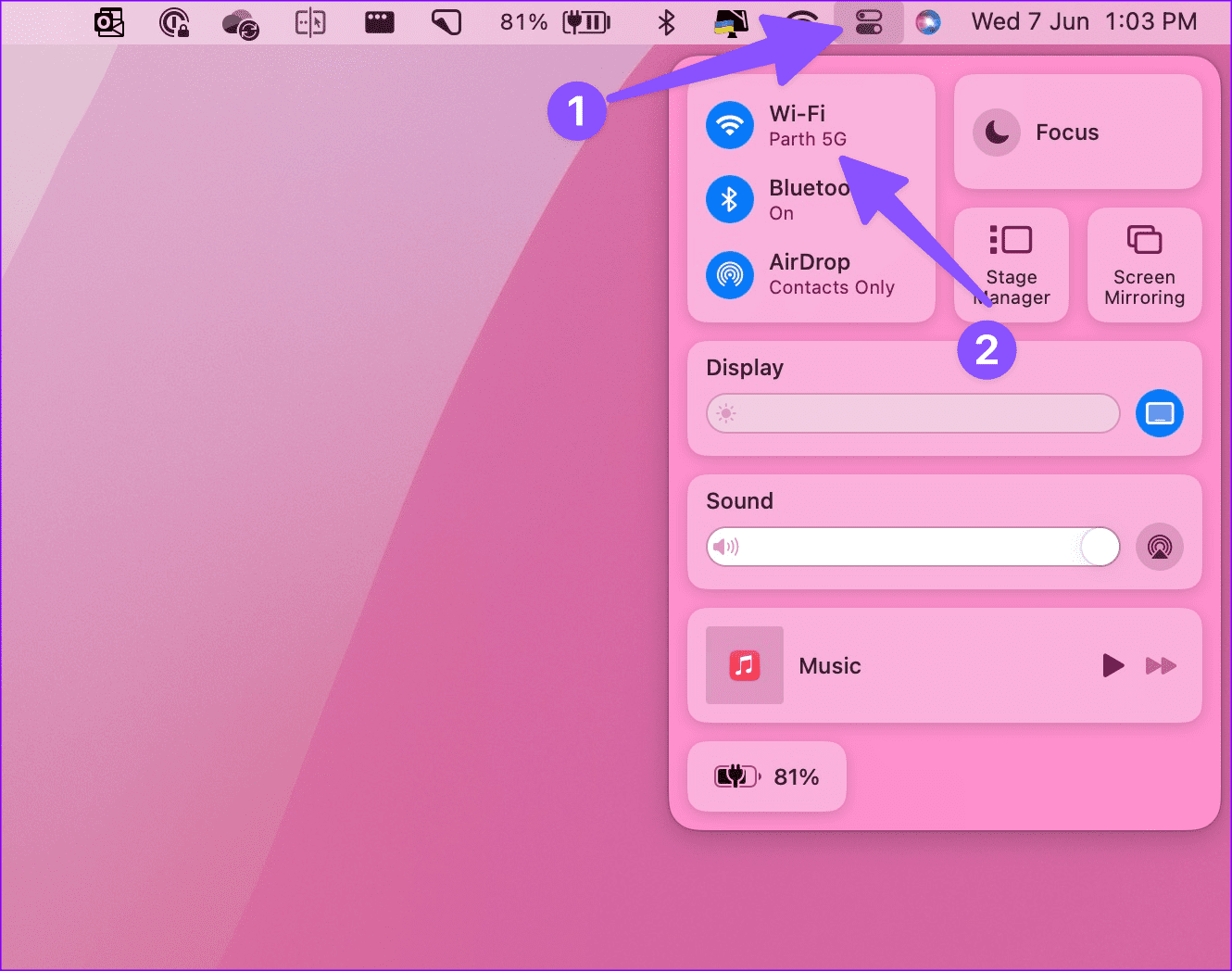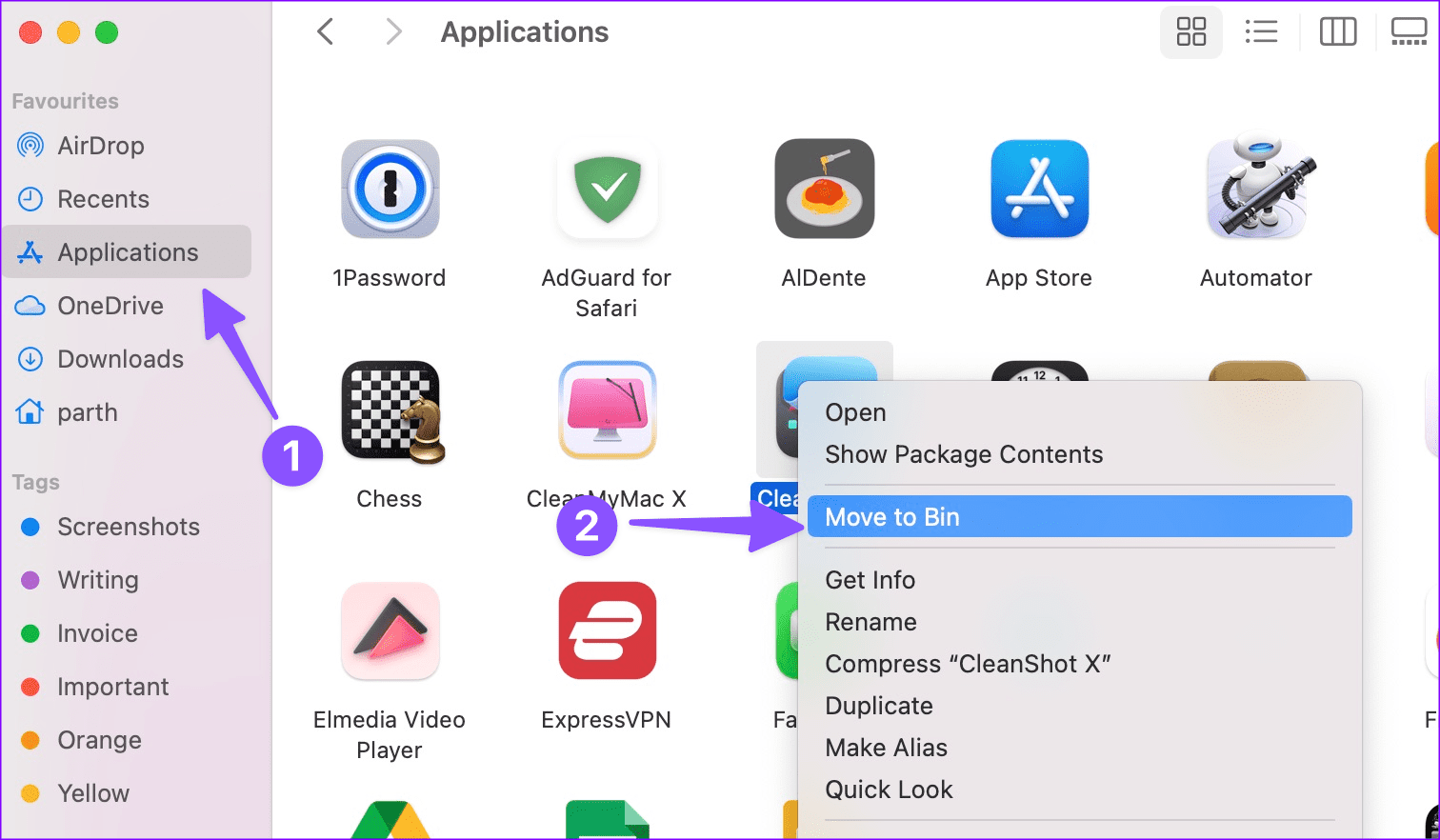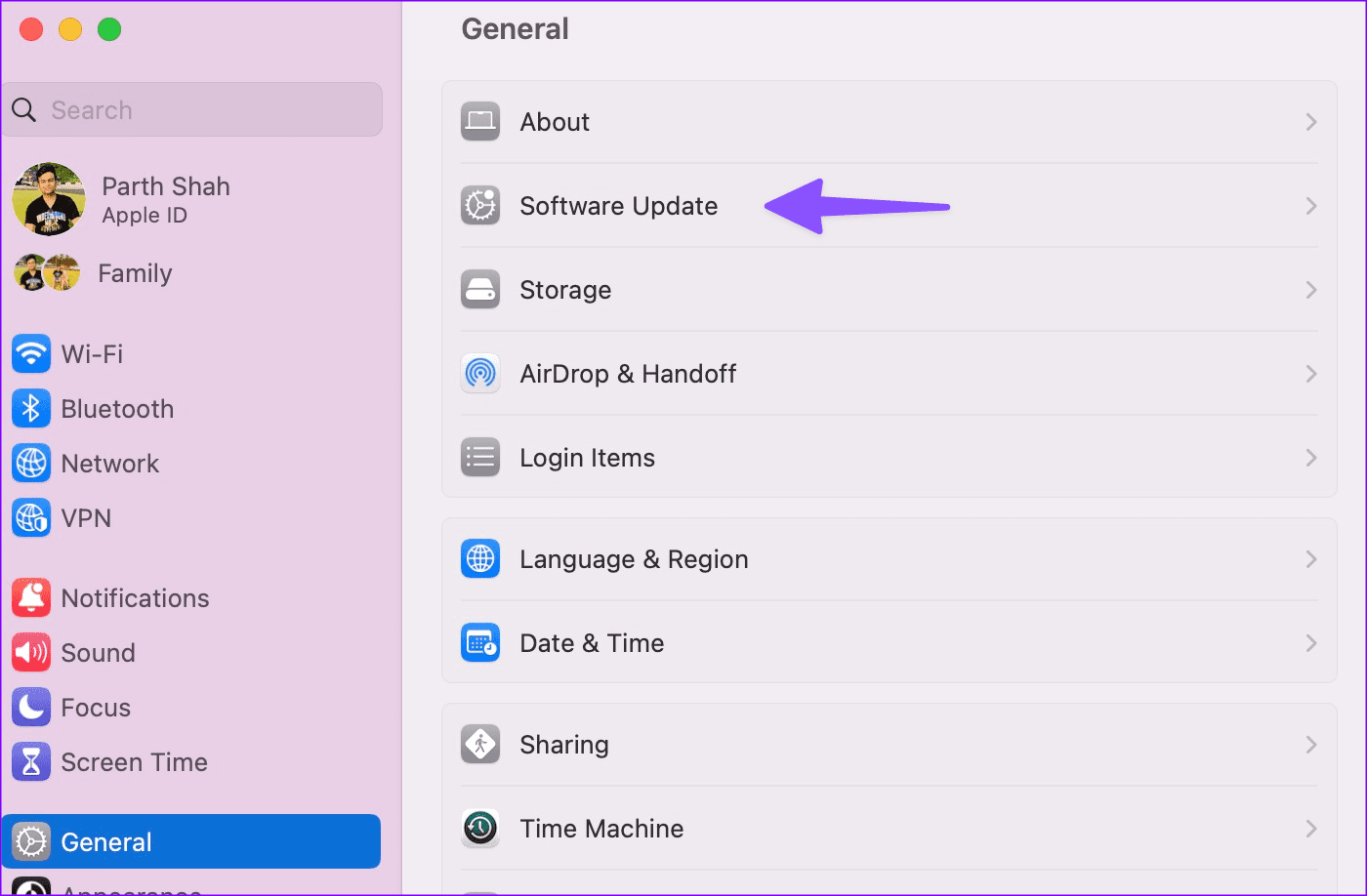Les 9 meilleures façons de réparer les applications Mac bloquées lors de l'installation
L'écosystème macOS contient des applications et des services utiles pour améliorer votre expérience. Alors qu'Apple propose l'App Store par défaut sur Mac, certains utilisateurs téléchargent également des fichiers d'application à partir de sites Web tiers. Le problème se produit lorsque les applications Mac sont bloquées lors de l'installation. Avant de passer à une application alternative pour faire le travail, utilisez les astuces ci-dessous pour corriger les erreurs d'installation de L'application sur votre Mac.
L'installation de l'application qui prend une éternité peut faire dérailler vos heures de travail. Le problème vous empêche d'accéder applications et les mettre à jour sur un Mac. Vous pouvez toujours essayer une autre application, mais si le problème persiste avec tous les programmes, consultez les conseils de dépannage ci-dessous.
1. Attendez un peu
Si vous possédez un MacBook Air Intel d'entrée de gamme, l'installation de programmes gourmands en ressources tels que Microsoft Office, Photoshop, Lightroom, etc. peut prendre un certain temps. Votre MacBook a un processeur bas de gamme et il faut de la patience pour installer l'application. Les derniers modèles de Mac de la série M ont considérablement amélioré la vitesse d'installation de L'application.
2. Assurez-vous que L'application est fermée lors de la commande
Lorsque vous mettez à jour des applications depuis le Mac App Store, le système télécharge et installe d'abord le fichier de mise à jour. Avant de terminer l'installation, macOS vous demande de fermer l'application. Vous pouvez cliquer avec le bouton droit sur l'application Mac et sélectionner Quitter. Vous pouvez également quitter l'application Mac à partir du moniteur d'activité.
Étape 1: Appuyez sur le raccourci clavier Commande + Espace Courir Recherche Spotlight. Appuyez sur la touche de retour.
Étape 2: Sélectionner Application qui se bloque à l'installation. Cliquez sur un signe x en haut et réessayez.
3. Vérifiez le stockage MAC
Le téléchargement de l'application Mac est terminé mais bloqué lors de l'installation ? Un stockage Mac insuffisant entraîne souvent de tels problèmes sur votre machine de travail. Voici comment vérifier et libérer l'espace de stockage restant sur votre Mac.
Étape 1: Cliquez sur l'icône Apple dans le coin supérieur gauche. Localiser Paramètres du système Depuis le menu contextuel.
Étape 2: Choisissez Général dans la barre latérale gauche et sélectionnez Stockage De la partie droite.
Passons à l'étape 3 : Tu peux التحقق À partir de la distribution de stockage détaillée de la liste suivante.
Si le stockage de votre Mac est presque plein, utilisez les recommandations pour optimiser l'espace. Vous pouvez télécharger des fichiers multimédias sur iCloud, supprimer des émissions et des émissions de télévision que vous souhaitez déjà sur Apple TV et vider automatiquement la corbeille pour libérer de l'espace. Lisez la suite si vos applications Mac sont toujours bloquées lors de l'installation.
4. Vérifiez la connexion réseau
Non Vous pouvez télécharger des applications depuis l'App Store Si vous n'avez pas de connexion Internet active. Lorsque vous travaillez à des vitesses de réseau lentes sur votre Mac, vous risquez de télécharger un fichier d'application partiel ou corrompu à partir du Web. Ces applications se bloquent lors de l'installation.
Vous devrez vous connecter à un réseau Wi-Fi haut débit et réessayer de télécharger et d'installer L'application.
Étape 1: Cliquez sur l'icône du centre de contrôle dans le coin supérieur droit La barre de menus.
Étape 2: Sélectionner Réseau Wi-Fi Connectez-vous à un réseau plus rapide.
Tu peux Exécutez un test de vitesse pour vérifier de vos vitesses de connexion.
5. Réinstaller l'application
Êtes-vous face à Erreur d'installation lors de la mise à jour des applications existantes sur votre Mac ? Vous pouvez supprimer L'application et essayer de la télécharger à nouveau.
Étape 1: Ouvert Finder sur un Mac. Sélectionnez Applications dans la barre latérale.
Étape 2: Faites un clic droit sur un Les applications et déplacez-le vers Poubelle.
Si vous rencontrez des problèmes pour supprimer le programme, quittez L'application et les processus associés à partir du moniteur d'activité (vérifiez les étapes ci-dessus) et réessayez. Après cela, vous pouvez télécharger L'application depuis l'App Store et terminer le processus d'installation.
6. Ne téléchargez pas d'applications à partir de sources non vérifiées
Nous vous recommandons de toujours vous en tenir au Mac App Store pour télécharger des applications populaires. Si une application particulière n'est pas disponible dans l'App Store, utilisez le site Web officiel pour enregistrer le fichier d'application. Il est recommandé de ne pas télécharger d'applications à partir de sources non vérifiées. Les fichiers enregistrés à partir de sites Web non officiels peuvent être corrompus ou obsolètes et entraîner des erreurs d'installation.
7. Désactivez votre antivirus
Utilisez-vous une application antivirus tierce sur votre Mac ? Cela peut empêcher l'installation d'applications non vérifiées sur votre Mac. Vous devrez désactiver cette application pour l'antivirus et réessayer.
8. Mise à jour MACOS
Si vous utilisez une ancienne version de macOS, les applications Mac peuvent se bloquer lors de l'installation.
Étape 1: Aller à Public Dans les paramètres système de votre Mac (vérifiez les étapes ci-dessus).
Étape 2: Sélectionner Mise à jour du logiciel Et installez La dernière version de macOS.
9. Contactez le développeur
Le développeur de L'application a peut-être publié une mise à jour corrompue sur votre Mac. Si une application particulière échoue lors de l'installation, contactez le développeur à propos du problème.
Explorez l'écosystème Mac
Vous ne pouvez pas profiter des dernières fonctionnalités lorsque les mises à jour des applications Mac ne sont plus installées. Avant de vous précipiter vers le centre de service le plus proche, utilisez les étapes ci-dessus pour résoudre le problème en XNUMX minutes. Quelle astuce a fonctionné pour vous ? Partagez vos résultats dans les commentaires ci-dessous.